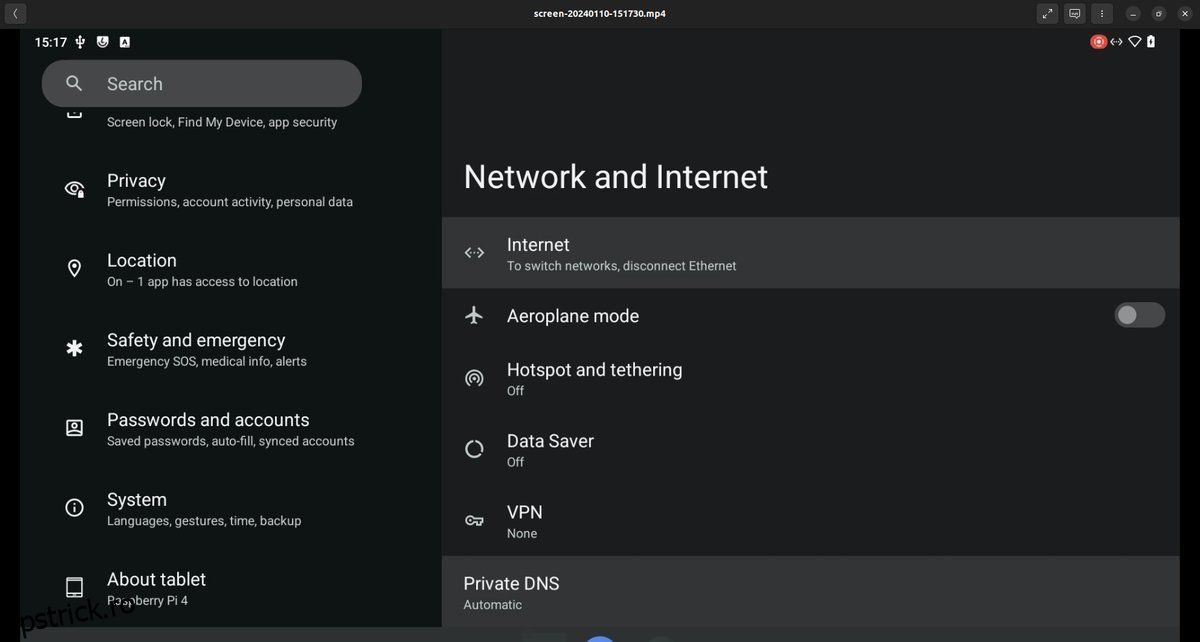Cuprins
Legături rapide
Lucrezi la un proiect Raspberry Pi care necesită mai mult decât un desktop Linux standard? Iată câteva moduri în care puteți utiliza Android ca sistem de operare Raspberry Pi.
De ce să instalați Android pe un Raspberry Pi?
Dacă utilizați o configurație cu ecran tactil, desktop-ul implicit Raspberry Pi OS (PIXEL bazat pe LXDE) este nepotrivit. Indiferent dacă utilizați un ecran tactil mic, ecranul tactil standard Raspberry Pi sau un alt afișaj, Android este soluția ideală.
Mai bine, ai acces la cea mai mare bibliotecă de software posibilă. Instrumente de productivitate, aplicații de streaming media, jocuri, toate sunt disponibile. (Totuși, veți fi restricționat de limitările hardware ale modelului dvs. Raspberry Pi.)
Între timp, dacă nu utilizați un ecran tactil, puteți conecta un mouse și o tastatură, așa cum ați face cu orice alt dispozitiv Android.
5 versiuni Android Raspberry Pi pe care le poți încerca
Următoarele versiuni Android pentru Raspberry Pi 3 sunt disponibile pentru descărcare:
- LineageOS
- AOSP
- OmniROM
- EmteriaOS
- Android TV bazat pe LineageOS
Cu unul dintre acestea instalat, puteți avea acces la serviciile obișnuite Google sau puteți păstra lucrurile mai private.
Instalarea aplicațiilor pe un Raspberry Pi care rulează Android necesită fie instalarea GApps, fie dependența de un magazin terță parte, cum ar fi F-Droid.
Toate acestea fac din Android soluția perfectă pentru multe proiecte Raspberry Pi. Iată opțiunile de luat în considerare pentru instalarea Android pe un Raspberry Pi.
1. LineageOS
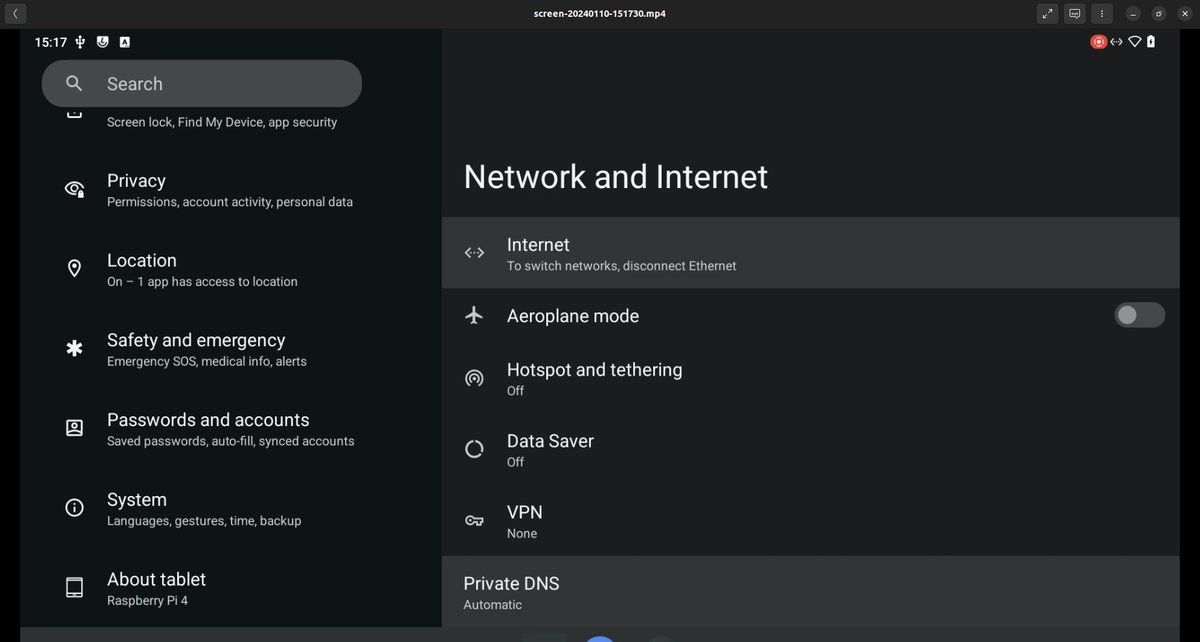
Probabil cea mai faimoasă versiune personalizată a Android este LineageOS, care este disponibilă pentru o serie de telefoane. Datorită unui dezvoltator numit KonstaKANG, LineageOS este disponibil în diferite versiuni pentru mai multe modele Raspberry Pi.
Este disponibil pentru Raspberry Pi 3 (LineageOS 17) și Raspberry Pi 4 (ca LineageOS 20), cu Android 14 disponibil pentru acesta din urmă. (LineageOS 20 va rula și pe modelele Raspberry Pi 400 și CM4.)
Pentru instalarea LineageOS sunt necesari pașii standard de intermitent SD pentru Raspberry Pi. Cu toate acestea, dacă aveți nevoie de Google Apps, pachetul GApps va trebui, de asemenea, să fie flash. Fiecare construcție de KonstaKANG are pași ușor diferiți, așa că verificați-i înainte de a continua.
2. AOSP
Android Open Source Project (AOSP) este sursa Android. După cum indică și numele, este un proiect open source care este apoi construit de Google, Samsung, Huawei etc., pe care îl puteți găsi pe telefon, tabletă sau televizor.
Deoarece este open source, AOSP poate fi adaptat de orice dezvoltator. Eforturile KonstaKANG au dus la o versiune Android bazată pe AOSP pentru Raspberry Pi 5 (este disponibilă și o versiune pentru Pi 4).
Puteți instala AOSP folosind oricare dintre metodele obișnuite. Ca și în cazul LineageOS, veți avea nevoie de un pachet GApps dacă doriți o experiență Android „Google-fied”.
3. OmniROM
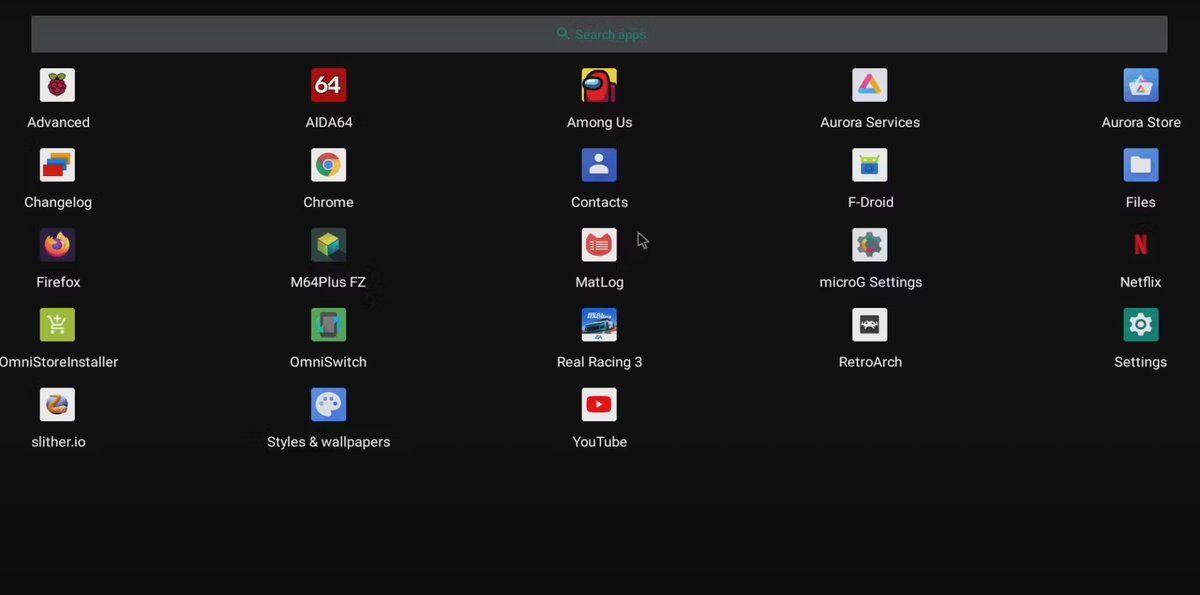
De mult timp, echipa din spatele OmniROM oferă o versiune alternativă de Android pentru anumite telefoane. Începând cu 2022, proiectul s-a extins pentru a include Raspberry Pi 4.
Bazat pe AOSP, OmniROM are o interfață de utilizator Pixel în stoc și este instalat în două părți. Pentru cele mai bune rezultate, veți avea nevoie de un card microSD standard pentru Raspberry Pi (pe care să instalați software-ul de recuperare TWRP) și de o versiune OmniROM adecvată. La momentul redactării acestui articol, cea mai recentă versiune a fost lansată în martie 2023 pentru Raspberry Pi 4.
Instalarea OmniROM este, fără îndoială, cel mai dificil proces din această listă. Este necesar să descărcați și să flashați o imagine principală de recuperare pe un card microSD, apoi să flashați versiunea pe care doriți să o rulați de pe un stick USB. Este puțin complex, dar rezultatul – Android pe Raspberry Pi 4 – funcționează bine.
4. Emteria
O alternativă la OmniROM, Emteria este o versiune specializată a Android destinată unei colecții restrânse de dispozitive. Această listă include modelele Raspberry Pi CM 3 și CM 4, precum și plăcile Raspberry Pi 3, 4 și 5.
Instalarea Emteria este simplă, așa cum o puteți găsi în instrumentul Raspberry Pi Imager.
Cu instrumentul instalat și un card microSD introdus în computer:
Setări suplimentare post-instalare pot fi configurate accesând opțiunile avansate ale Raspberry Pi Imager, cu Ctrl+Shift+X.
Emteria oferă diverse opțiuni de abonament, dar planul de bază Starter este gratuit și oferă actualizări de sistem over-the-air.
5. Android TV
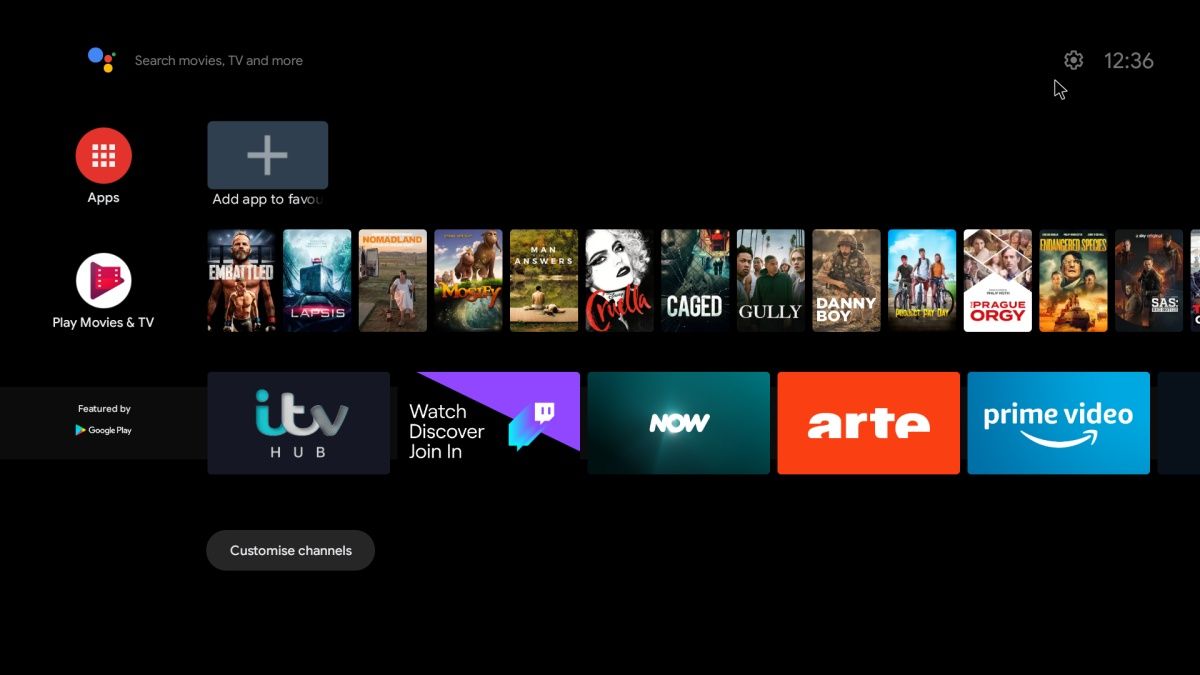
În mod incredibil, KonstaKANG produce și o versiune Android TV (folosind LineageOS 20) special pentru Raspberry Pi 4.
Acesta este conceput pentru a fi utilizat cu proiecte de centru media și include tot ceea ce aveți nevoie pentru a începe din cutie. Niciun software suplimentar nu necesită intermitent; nu trebuie să instalați GApps pentru aceasta, ci doar aplicațiile preferate de streaming.
Destinat modelelor Raspberry Pi 4 și Raspberry Pi 400, acest televizor Android funcționează surprinzător de bine. Ghidul nostru pentru a vă construi propriul televizor Android cu Raspberry Pi prezintă toți pașii.